Kako dodati dodatni poštanski pretinac u Outlook 2016

U ovom ćemo članku provjeriti kako možete postaviti dodatne poštanske sandučiće u najnovijoj verziji Outlook 2016. Zapravo je puno lakše nego što mislite.
Pogledali smo kako dodati poštanski pretinac u prethodnomverzije Outlooka; provjerite naše članke za Outlook 2010 i Outlook 2013 ako koristite te verzije. U ovom ćemo članku vidjeti kako možete postaviti dodatne poštanske sandučiće u najnovijoj verziji Outlook 2016. Prilično je jednostavno.
Dodajte još jedan poštanski sandučić u Outlook 2016
1. Da biste dodali još jedan poštanski sandučić, pokrenite Microsoft Outlook 2016, a zatim kliknite ikonu Kartica Datoteka> kliknite karticu Informacije> Postavke računa.
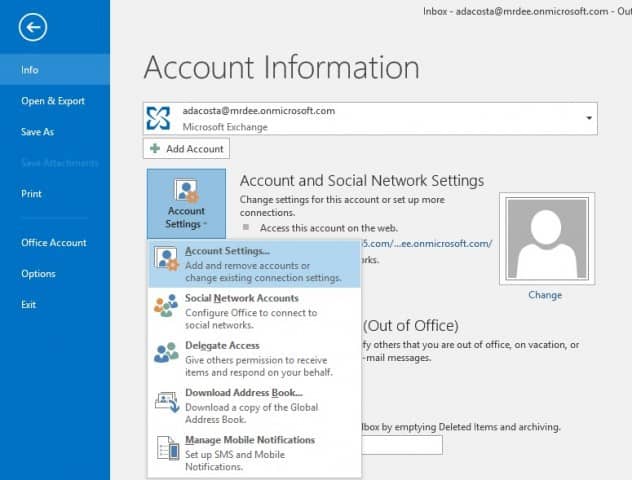
2. U Postavkama računa odaberite svoj trenutni poštanski pretinac i kliknite Promijeniti.

3. Na sljedećem zaslonu odaberite Više opcija.
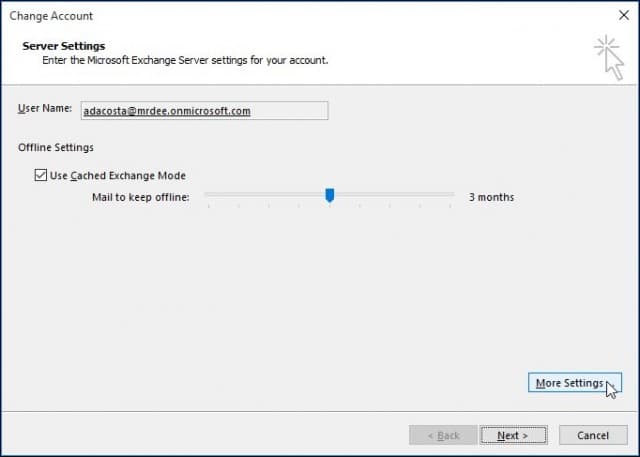
4. Odaberite karticu Napredno i kliknite gumb Dodati dugme.
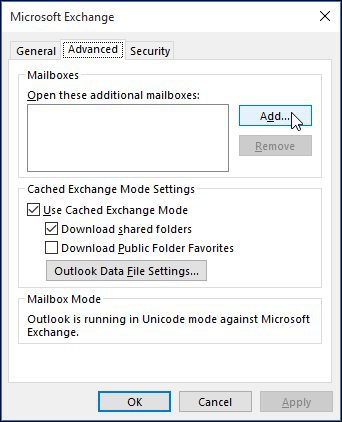
5. Upišite ime poštanskog sandučića, a zatim Kliknite u redu.
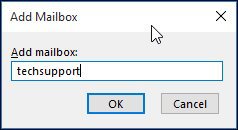
6. Jednom kada se stvori ime vašeg poštanskog sandučića, kliknite Dodati i primijeniti.

7. Završite čarobnjaka tako da kliknete Dalje, a zatim Završi na zaslonu Promjena računa.
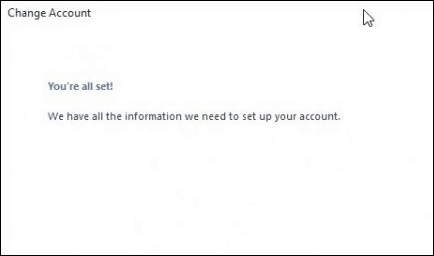
8. Zatvorite zaslon s postavkama računa, a zatim odaberite novi poštanski pretinac u oknu za poštu da biste ga napunili svojim porukama.
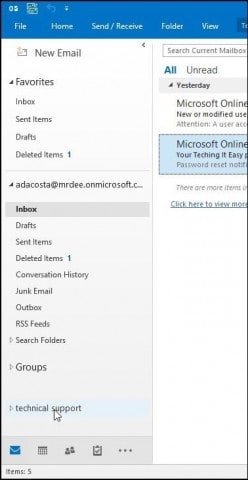
Rješavanje problema:
Ako ne možete dodati poštanski sandučić, to bi mogli biti neki od razloga:
- Administrator možda nije dozvolio pristup. Ako je to slučaj, obratite im se za daljnja uputstva i pomoć.
- Unijeli ste pogrešno ime za poštanski sandučić; ponovo se obratite svom administratoru.
- Zaporka je istekla. Ako imate pristup Outlook Web Accessu, pokušajte se prijaviti i ažurirati zaporku, a zatim se pokušajte ponovo prijaviti.
- Ako ste korisnik Office 365, provjerite je li na vašem računu dodijeljena licenca za pristup poslužitelju pošte.










Ostavite komentar